Homebrewとは
目次
Homebrewはパッケージマネージャと呼ばれるソフトウェアです。
パッケージマネージャは必要なアプリを簡単にインストールしたりアップデートしたり管理する為のソフトウェアです。
HomebrewはMacでは結構使っている人が多いパッケージマネージャで、開発を行う人にとって必要なソフトウェアもHomebrewを使ってインストールできることが多いです。
しかしHomebrewはMacに標準でインストールされているものでは無いので、自分でインストールする必要があります。
今回はそんなHomebrewのインストール方法をお伝えしたいと思います。
Homebrew自体はMac用のソフトウェアではなく、他のOSでも使えるものですがこの解説ではMacを使った場合での解説をします。
Homebrewのインストール
インストールコマンドをコピーする
Homebrewの公式サイトを開き、記載されているインストールコマンドをコピーします。
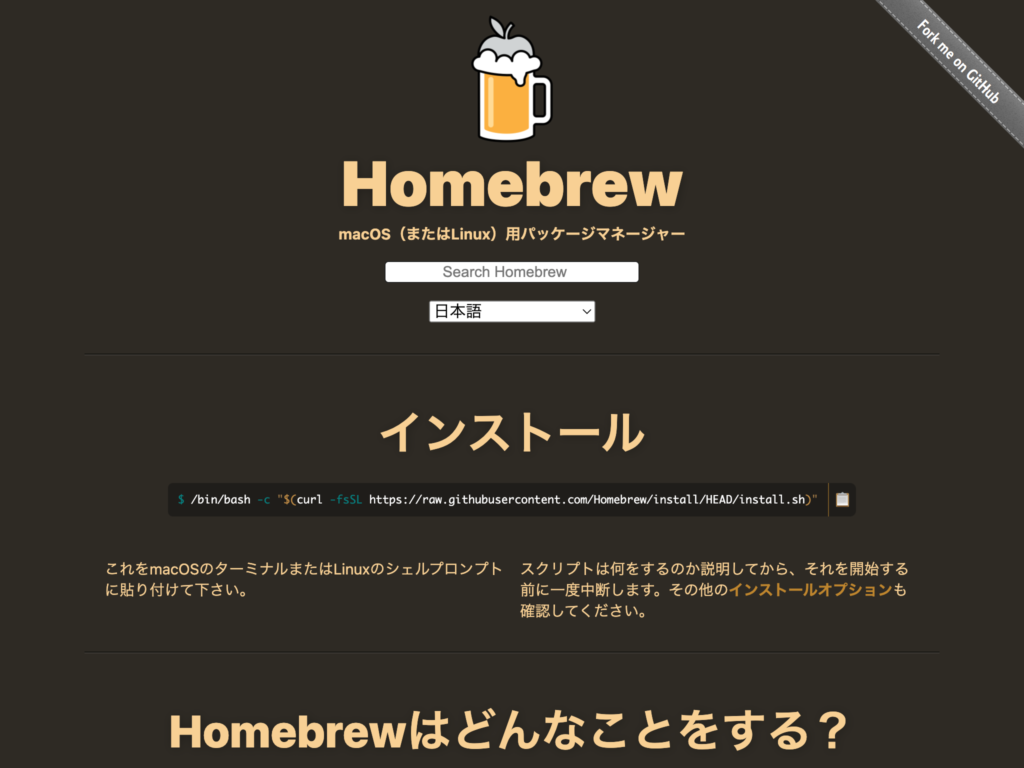
/bin/bash -c "$(curl -fsSL https://raw.githubusercontent.com/Homebrew/install/HEAD/install.sh)"ターミナルを開く
まず、Homebrewをインストールするためのコマンドを入力するターミナルを開きます。
ターミナルの開き方
キーボードの「Command」+「スペース」を押すか右上の虫眼鏡のアイコンをクリックすると出てくる検索ウィンドウ(Spotlight)に「Terminal.app」と入力し「ターミナル」をクリックすると起動します。
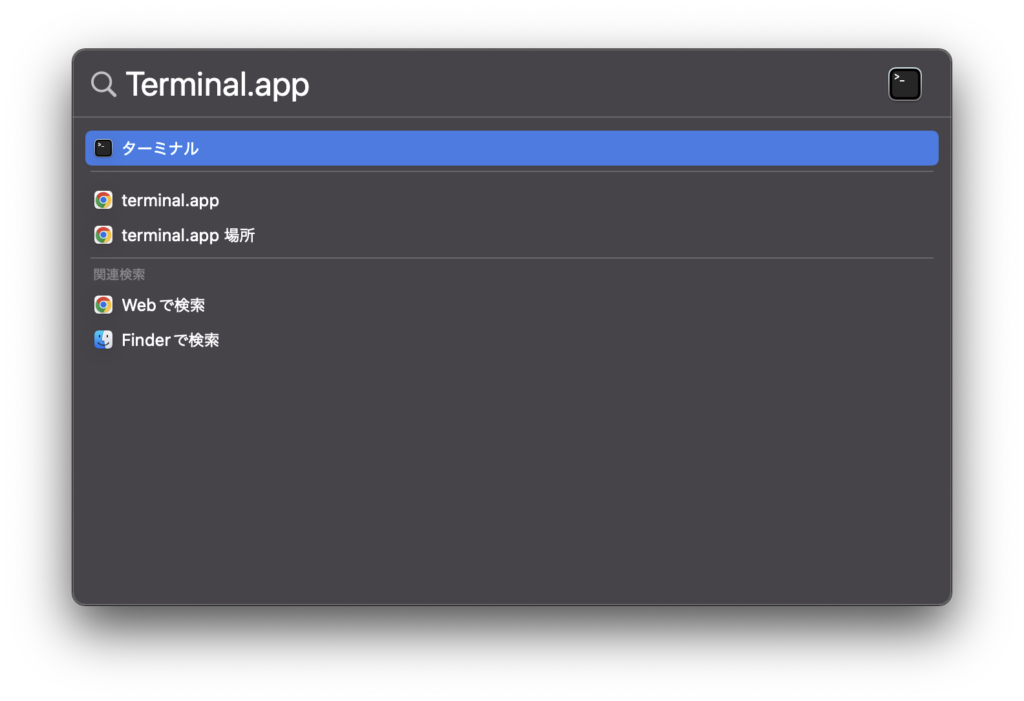
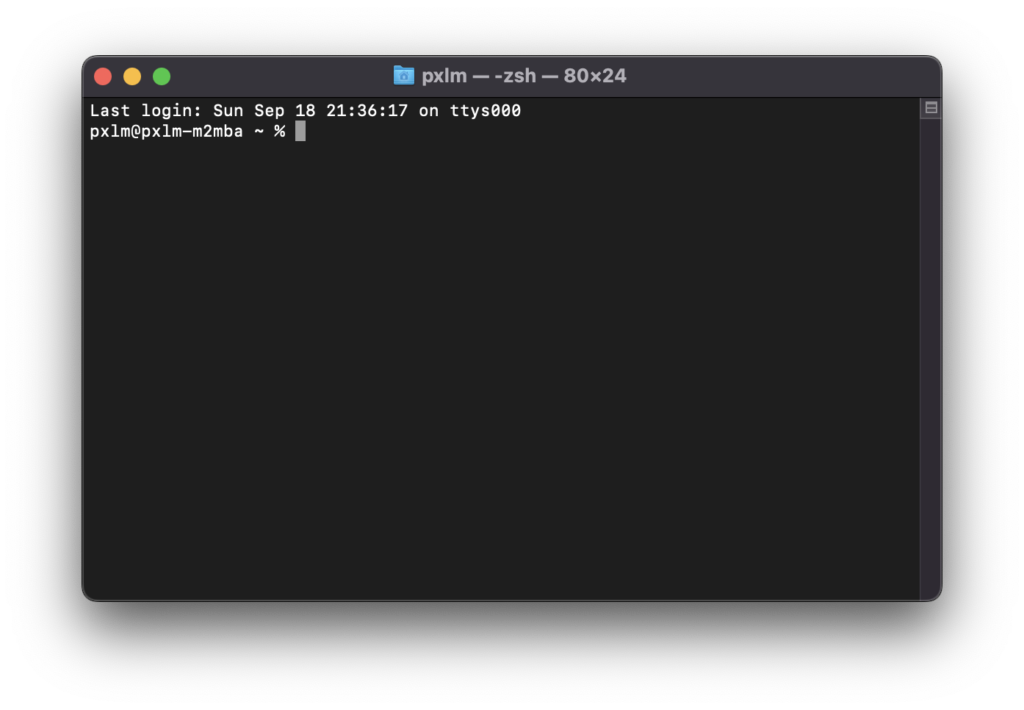
インストールする
ターミナルに先ほどコピーしたインストールコマンドをペーストしたら、Enterを押します。

「Press RETURN/ENTER〜」の画面で一度止まりますので「Enter」キーを押します。
するとインストールが続行されます。
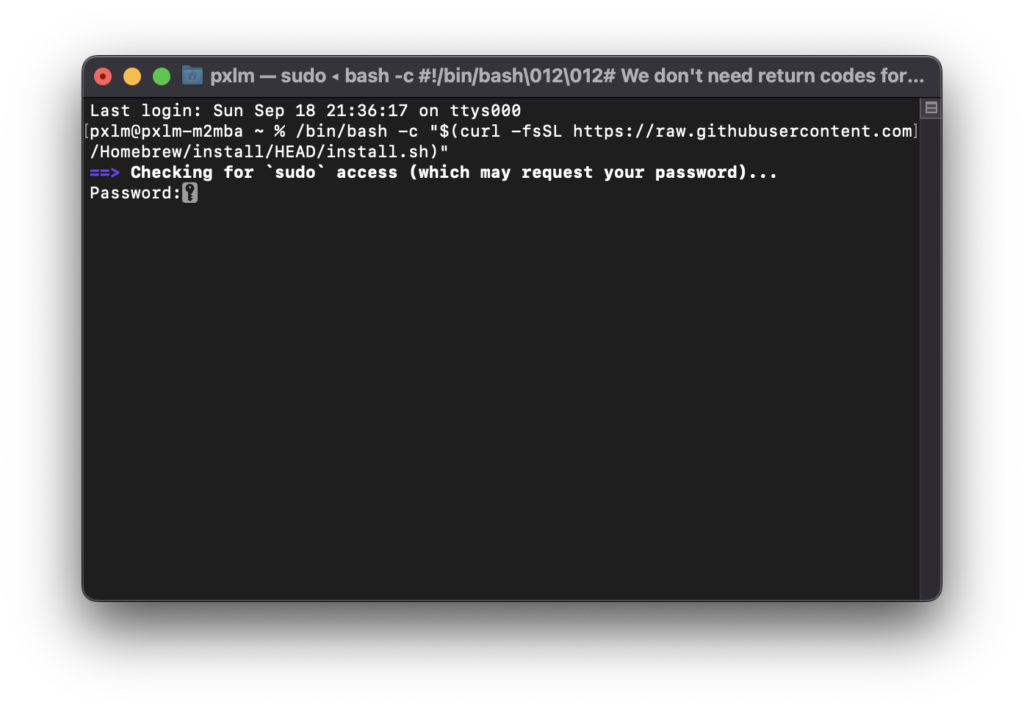
途中で「Password:」という表示で止まったら、Macのパスワードを入力します。
パスワードを入力しても画面上は変化はしない(見えない)だけで入力はできていますので、「Enter」キーを押します。
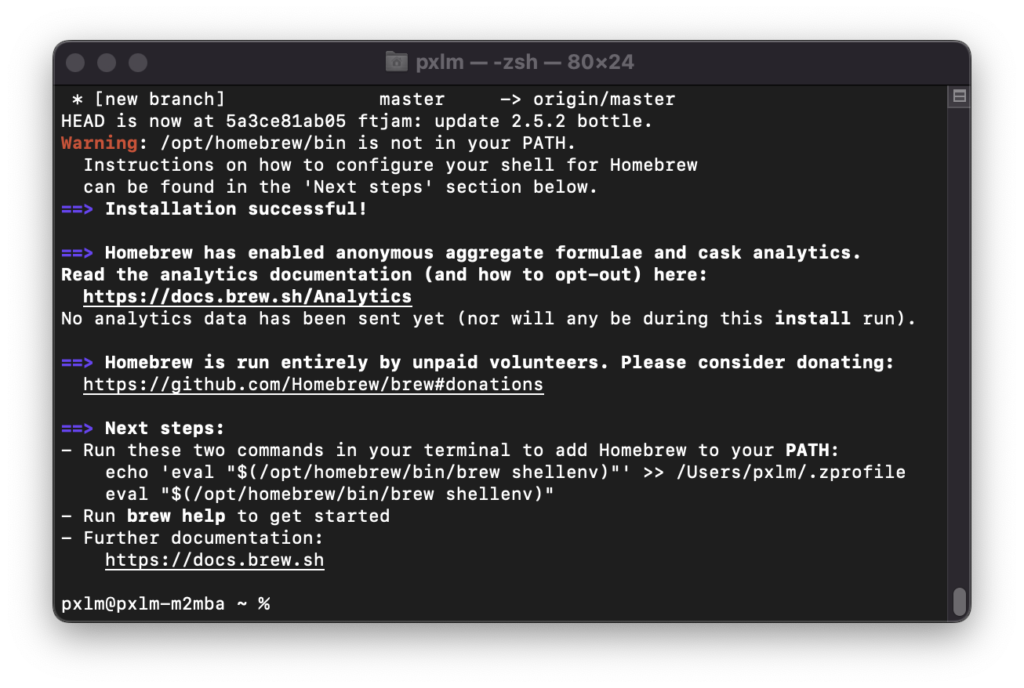
この画面になったらHomebrewのインストールは完了です。
環境変数の追加
ターミナルの中央あたりに、「Next steps:」という表示があります。
この下の「echo ‘eval」〜「shellenv)」までのコマンドをコピーして、そのままターミナルに貼り付けて「Enter」を押します。
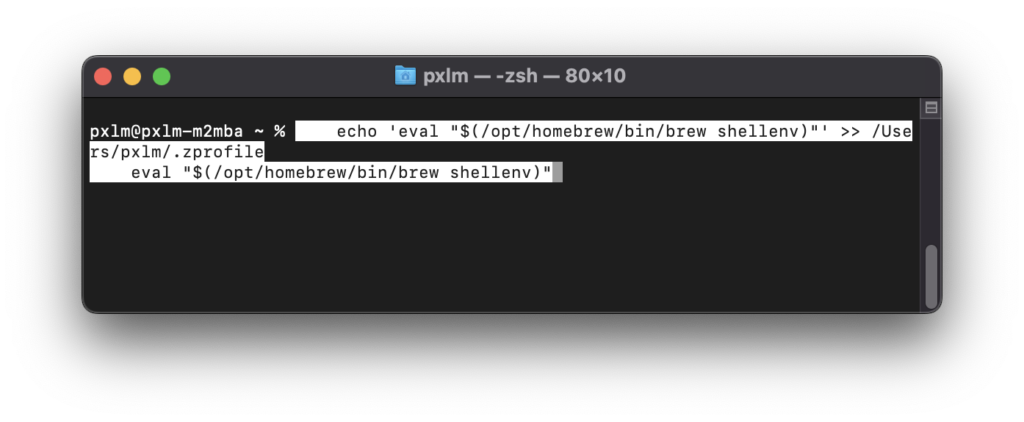
環境ごとにコマンドが異なるのでターミナルに表示された文字を必ずコピーしたほうが間違えないで済みます。
echo 'eval "$(/opt/homebrew/bin/brew shellenv)"' >> /Users/
ユーザー名/.zprofile
eval "$(/opt/homebrew/bin/brew shellenv)"動作確認
そのままターミナルにコマンド「brew -v」と入力してEnterで実行させてみます。
Homebrew 3.6.1がインストールされているという表示が出ました。
正しく実行できています。
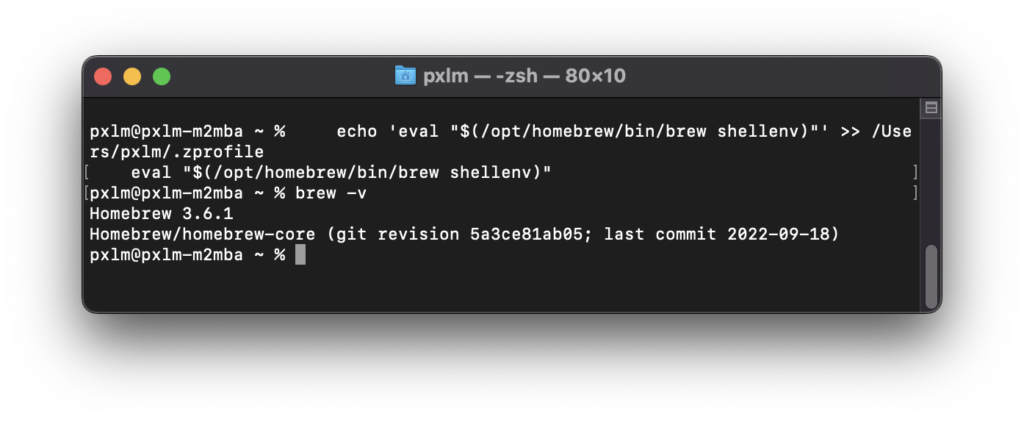
Homebrewのコマンド
基本的には皆さんは何かソフトウェアをインストールする為にHomebrewをインストールしたと思います。
そのインストールしたいソフトウェアの公式サイトやヘルプなどに「Homebrew」でのインストール手順が書かれていると思いますので、説明通りに実行すればインストールできます。
Homebrewはソフトウェアのインストール以外にもアンインストールしたり、アップデートしたりできますので、下記のコマンドも覚えておくと良いと思います。
下記にはよく使うコマンドを記載します。
| brew update | Homebrew本体をアップデートする |
| brew upgrade | Homebrew本体とパッケージのアップデートする |
| brew list | Homebrewでインストールしたパッケージの一覧を表示する |
| brew install パッケージ名 | パッケージをインストールする |
| brew uninstall パッケージ名 | パッケージをアンインストールする |
| brew info パッケージ名 | 情報を見る |
| brew doctor | Homebrewやパッケージに問題がないかチェックする |
HomebrewではソフトウェアやパッケージのことをFormulae(フォーミュラ)と呼びますがあまり馴染みのない言葉なので、ここでは他のパッケージマネージャでもよく疲れている「パッケージ」と呼んでいます。
インストールできる主要なアプリケーション
Homebrewでは登録されているパッケージの他、caskと呼ばれる仕組みにより様々なソフトウェアがインストールできます。
| アプリ名 | コマンド | 概要 |
|---|---|---|
| Google Chrome | brew install –cask google-chrome | ブラウザ |
| Google Chrome Dev | brew install –cask google-chrome-dev | ブラウザ |
| Keka | brew install –cask keka | アーカイバ |
| Visual Studio Code | brew install –cask visual-studio-code | テキストエディタ |
| Chatwork | brew install –cask chatwork | チャットツール |
| Slack | brew install –cask slack | チャットツール |
| Adobe Creative Cloud | brew install –cask adobe-creative-cloud | Adobeのランチャー |
| GitHub CLI | brew install gh | GitHubのコマンドラインツール |
| Discord | brew install –cask discord | Discordのデスクトップ版 |
| mas | brew install mas | Mac App Storeのアプリをコマンドでインストールできるようにするマネージャ |